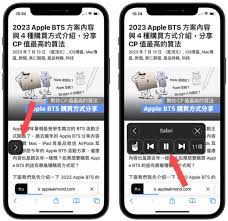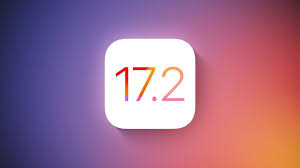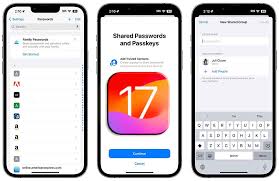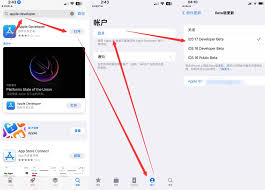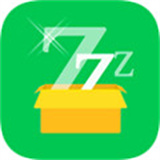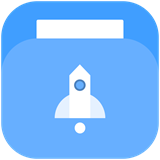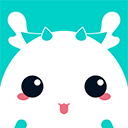iOS17升级技巧掌握
2024-11-18 17:14:53网友
随着苹果正式推送ios17系统,许多iphone用户迫不及待地想要体验新功能。然而,在升级过程中,不少用户遇到了各种问题和挑战。别担心,本文将为你介绍两招实用的方法,帮助你解决90%的ios17升级问题!
第一招:基础检查和修复
在升级ios17之前,进行一系列的基础检查和修复可以大大减少升级过程中遇到的问题。以下是详细的步骤:
1. 检查设备兼容性:
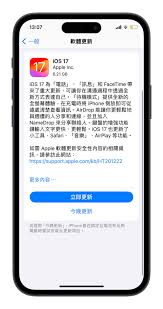
ios17淘汰了iphone 8/8 plus和iphone x三款机型,如果你的设备是这些型号或更早的机型,将无法支持ios17。请确保你的设备型号在支持列表中。
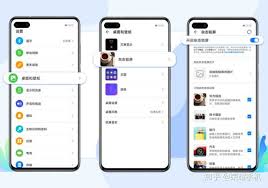
2. 检查存储空间:
ios更新会占用大量存储空间。如果你的iphone存储空间不足,可能会导致更新失败。打开设置-通用-iphone储存空间,查看剩余空间,并确保有足够的空间用于更新。
3. 确保网络稳定:
ios更新需要稳定的网络连接。使用wi-fi进行更新,并确保网络信号良好,避免因网络中断导致更新失败。
4. 强制重启设备:
强制重启可以解决一些基础的系统故障,包括更新失败的问题。全面屏机型(iphone x及之后的机型)可以通过快速按下音量高、低键,再持续按住开关键,直到设备黑屏后出现apple标志来重启设备。
5. 删除已下载的更新固件包:
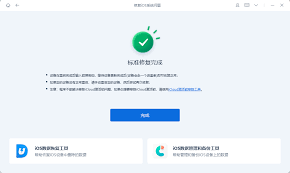
如果更新过程中断,可以尝试删除已下载的更新固件包,然后重新下载。打开设置-通用-iphone储存空间,找到“软件更新”或“更新”,点击“删除更新”,然后再次尝试更新。
第二招:使用专业工具进行系统修复
如果基础检查和修复无法解决问题,你可以考虑使用专业工具进行系统修复。以下是两种常见的修复方法:
1. 使用itunes恢复系统:
如果设备出现严重问题,如不断重启、白苹果等,可以使用itunes进行恢复。首先,确保安装了最新版本的itunes,然后通过数据线将设备连接到电脑。在设备关机状态下,按住关机键2秒,将设备在连线状态下关机。手动将设备进入dfu模式,直到出现itunes连接图标。itunes识别设备后,点击“恢复”等待恢复成功即可。需要注意的是,使用此方法会清空设备数据,请提前做好数据备份。
2. 使用第三方修复工具:
除了itunes,你还可以使用第三方修复工具,如牛学长苹果手机修复工具。这些工具可以在保留数据的同时修复系统问题。下载安装好牛学长修复工具后,通过数据线连接设备与电脑,点击“ios系统修复”,选择“标准修复”模式。待软件识别设备后,点击“下载固件”,下载成功后开始修复。整个修复过程大约需要10分钟,注意不要断开数据线,等待显示“修复完成”即可。
通过以上两招,你可以有效解决大部分ios17升级过程中遇到的问题。无论是基础检查和修复,还是使用专业工具进行系统修复,都能帮助你顺利升级ios17,享受最新的系统功能。希望这篇文章对你有所帮助,祝你升级愉快!
文章推荐 MORE +